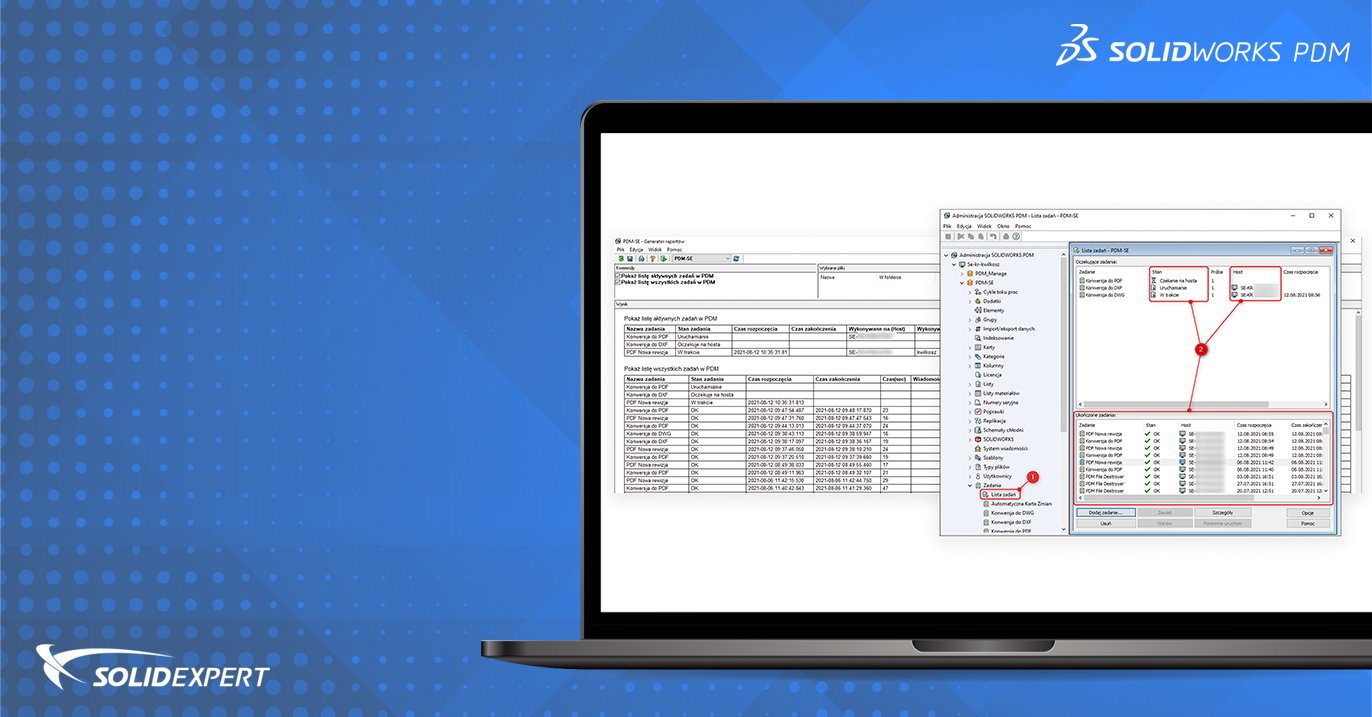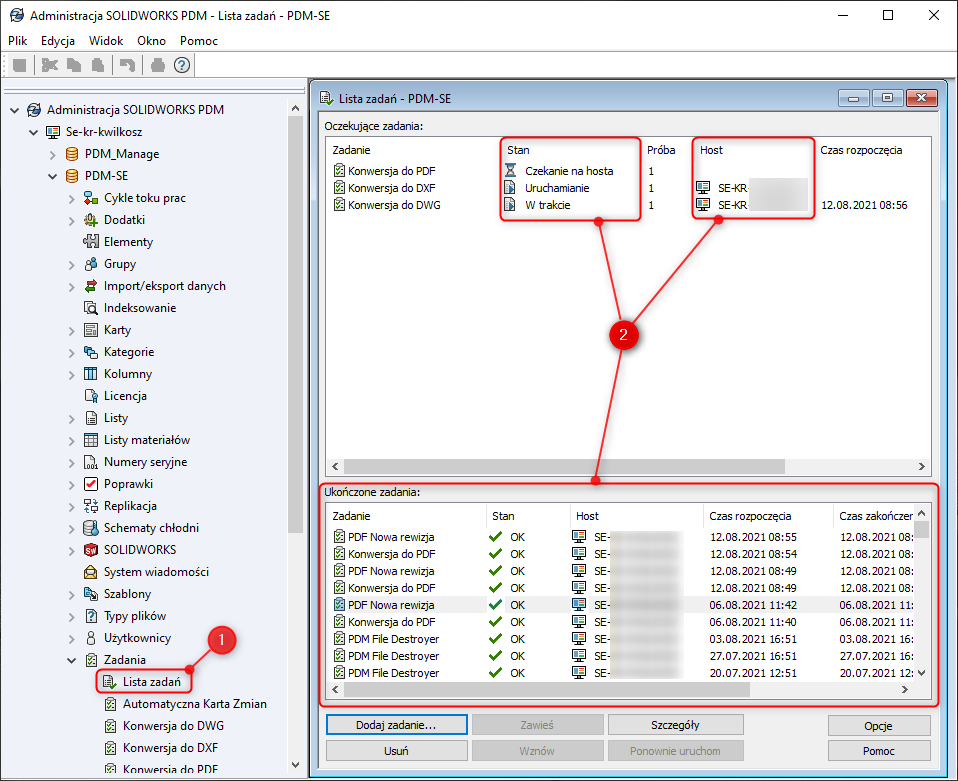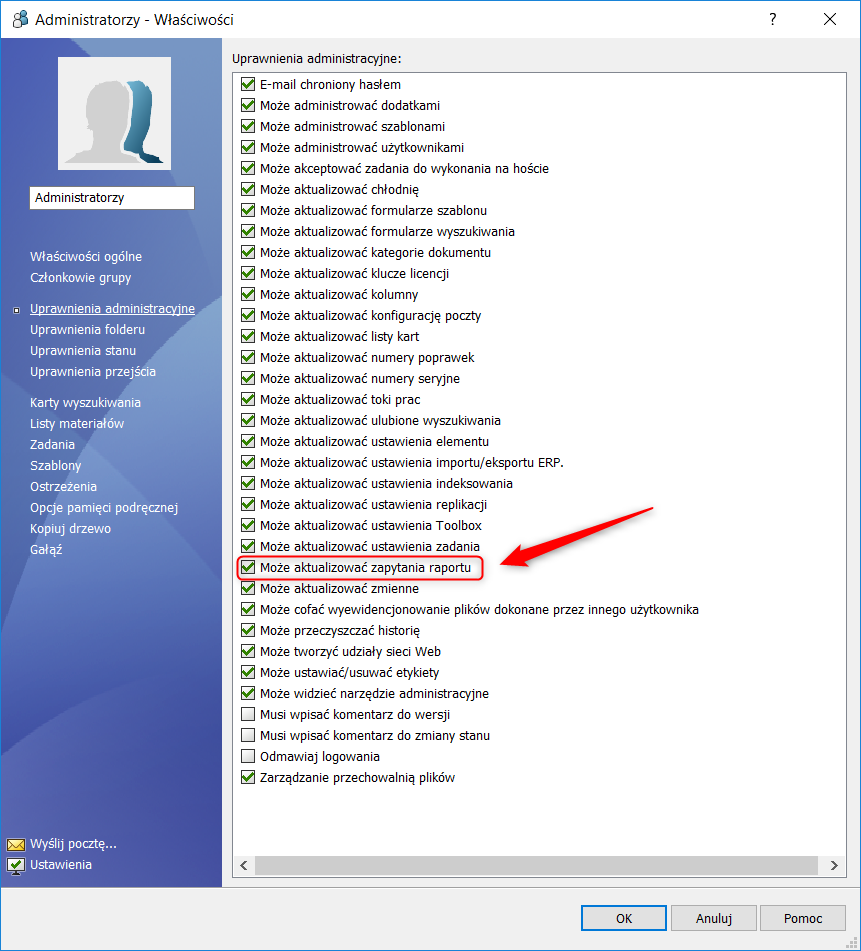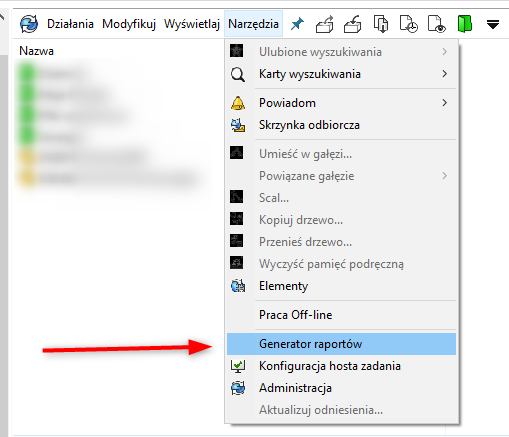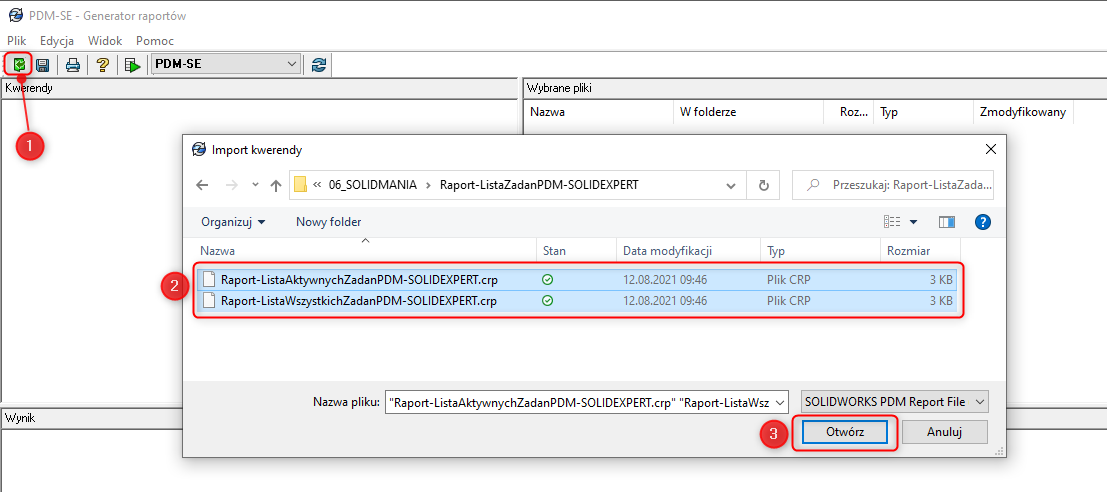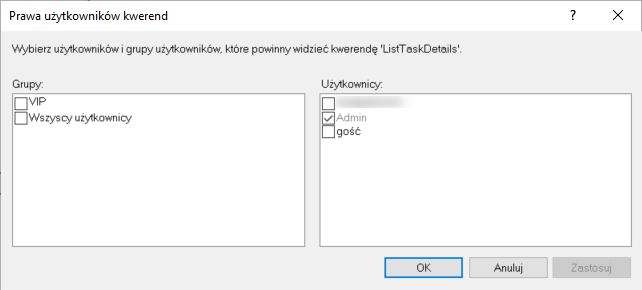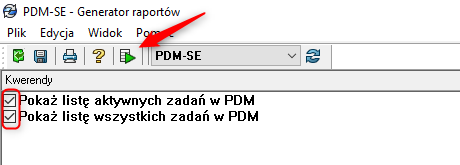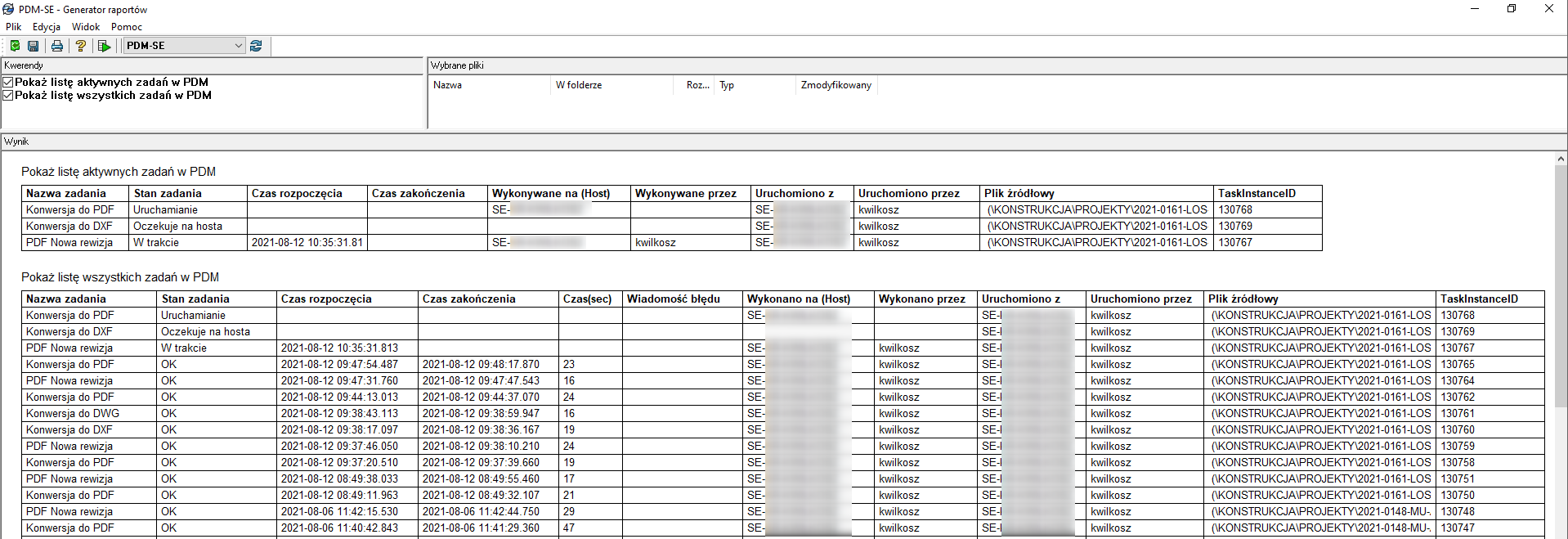Korzystając z SOLIDWORKS PDM mamy możliwość tworzenia nowych zadań, które mogą być wykorzystywane np. do konwersji plików z innych formatów. Więcej informacji na temat samego tworzenia zadań w PDM, można znaleźć w artykule:
Stan konkretnego zadania, czas jego realizacji oraz to na jakim hoście jest wykonywany można sprawdzić z poziomu panelu administracyjnego, w obszarze „Lista zadań”. Niestety, aby mieć dostęp do tego obszaru, użytkownik musi posiadać uprawnienie pozwalające na edycję zadań, a wiec między innymi na ich tworzenie, modyfikowanie czy usuwanie.
Zazwyczaj, nie ma potrzeby, aby użytkownicy musieli sprawdzać stan zadań, ponieważ wystarczy poczekać kilka chwil, aby konwertowany plik został utworzony. Natomiast w sytuacjach, gdy zadania PDM są wykorzystywane często, tudzież są uruchamiane na dużych paczkach plików, czas wykonywania zadania może trwać nawet do kilkudziesięciu minut. W takiej sytuacji, użytkownik, który uruchomił zadanie, może rzeczywiście mieć potrzebę sprawdzenia jego stanu i skontrolowania czy jest ono wykonywane prawidłowo.
Ponieważ nieprawidłowym jest nadawać wielu użytkownikom możliwości administracji zadaniami, istnieje alternatywa pozwalająca wyświetlić ich status. Alternatywa ta została opisana poniżej.
Generator raportów
W SOLIDWORKS PDM mamy możliwość odpytywania bazy danych SQL bezpośrednio z poziomu użytkownika systemu PDM – służy do tego narzędzie Generator Raportów. Dzięki funkcjonalności Generatora Raportów możemy w szybki sposób wylistować potrzebne nam informacje znajdujące się w bazie danych, bez konieczności korzystania z panelu administracyjnego PDM czy MS SQL Server Management Studio.
Szerszy opis narzędzia „Generator raportów” oraz możliwości jego wykorzystania zostały opisane w poniższym artykule:
W tym artykule, opiszemy jak wykorzystać przygotowaną kwerendę do listowania statusu zadań PDM.
1. Pobranie plików z kwerendami
W pierwszej kolejności należy pobrać spakowany plik w formacie .zip oraz go rozpakować. Wypakowane zostaną dwa pliki w formacie .crp, które są skonfigurowanymi raportami wykorzystywanymi przez generator raportów:
- Raport „Raport-ListaAktwynychZadanPDM-SOLIDEXPERT.crp” będzie listował wyłącznie zadania, które są w trakcie wykonywania lub oczekują na swoją kolej.
- Raport „Raport-ListaWszystkichZadanPDM-SOLIDEXPERT.crp” będzie listowała wszystkie zadania, które zostały wykonane, wliczając w to zadania zakończone (z powodzeniem lub nie) czy anulowane.
Spakowany plik z raportami można pobrać TUTAJ.
Dokładniejszy opis tabel generowanych przez raporty zostanie opisane w dalszej części artykułu.
2. Sprawdzenie uprawnień
Zanim przejdziemy do generatora raportów, musimy się upewnić czy posiadamy odpowiednie uprawnienia do dodawania nowych zapytań, jak na poniższym zrzucie (Uprawnienia administracyjne > Może aktualizować zapytania raportu).
3. Dodawanie kwerend i plików
Aby uruchomić generator raportów w przechowalni musimy przejść do zakładki Narzędzia>Generator raportów.
Pojawi się nam okienko generatora raportów. Żeby mieć możliwość podglądu zadań będziemy musieli zaimportować kwerendę klikając na ikonę Importuj kwerendę (1), następnie wybrać odpowiednie kwerendy (2), tutaj możemy od razu wybrać obie, oraz kliknąć przycisk „Otwórz” (3).
Po zaimportowaniu kwerend, dla każdej z nich pojawi się informacja, jaka grupa użytkowników lub jacy użytkownicy powinni mieć możliwość z nich korzystania, tj. będą one widoczne dla tych użytkowników w generatorze kwerend.
4. Uruchomienie kwerendy
Gdy kwerenda pojawi się w okienku Generatora Raportów zaznaczamy ją (możemy też od razu zaznaczyć więcej niż jedną kwerendę) i uruchamiamy poleceniem Wykonaj kwerendę.
Lista zadań pokaże się w oknie z wynikami zlokalizowanymi poniżej. Kwerendy udostępnione w tym artykule przedstawiają między innymi:
- Nazwę zadania (nadanego z poziomu Administracji PDM),
- Stan zadania (dostępnych jest łącznie 11 stanów zadań),
- Czas rozpoczęcia zadania,
- Czas zakończenia zadania (tylko w przypadku zadań zakończonych),
- Czas realizacji zadania wyrażony w sekundach (tylko dla zadań zakończonych),
- Wiadomość błędu (w przypadku zadania zakończonego niepowodzeniem),
- Nazwę hosta (komputera), na którym zostało zadanie wykonane oraz nazwę (login) użytkownika, który został wykorzystany (lub był zalogowany na hoście) do wykonania tego zadania,
- Nazwę hosta (komputera), z którego zadanie zostało zainicjowane,
- Nazwę (login) użytkownika, który zainicjował zadanie,
- Lokalizacja pliku źródłowego, który podlegał konwersji (w przypadku konwersji grupy plików, wygodnie będzie przeglądać tę informację po skopiowaniu jej do notatnika lub MS Excel ze względu na długą listę ścieżek),
- Wewnętrzne ID wykonywanego zadania, wykorzystywanego w przypadku działań administracyjnych.
W razie potrzeby, samą kwerendę można modyfikować i ponownie importować (pamiętając o zaktualizowaniu numeru wersji kwerendy). W przypadku pytań, zapraszamy do kontaktu za pośrednictwem portalu pomocy technicznej: https://pomoc.solidexpert.com/